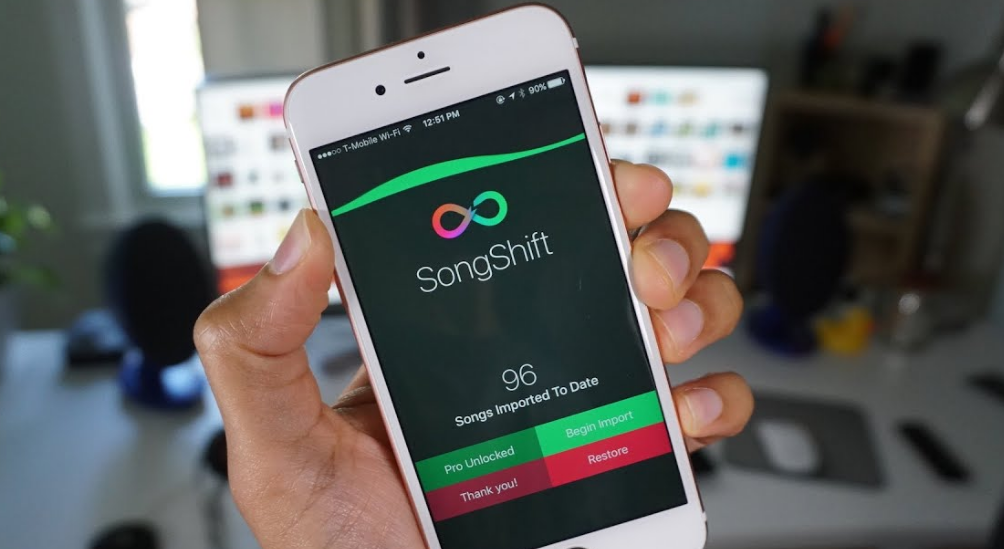Kaip pataisyti „Windows 10“ nebus tinkamai išjungta
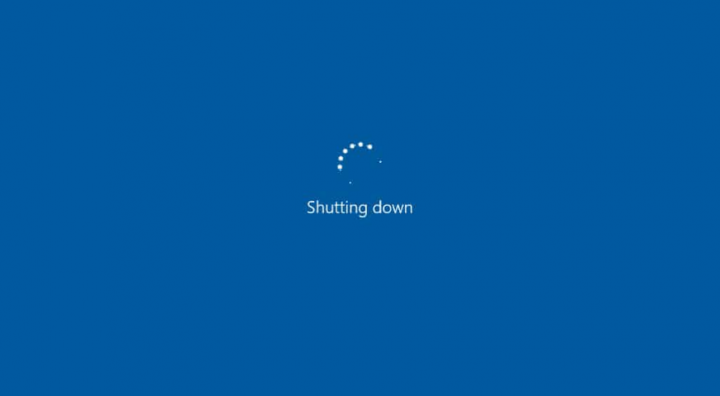
Ar ieškote sprendimo, kaip išspręsti problemą „Windows 10 nebus tinkamai išjungta“? Jei taip, tada esate tinkamoje vietoje. Gali būti atvejų, kai jūsų kompiuteris susiduria su netikėtomis išjungimo problemomis. Taip yra dėl programinės ar aparatinės įrangos gedimų, energijos praradimo ar BSOD. Ne tik tai, bet ir neteisingi kompiuterio maitinimo nustatymai gali sukelti tokios rūšies problemą. Jei „Windows 10“ nėra tinkamai išjungta, problema gali būti jūsų tvarkyklėse. Ši problema taip pat kyla dėl „Intel“ (R) valdymo variklio sąsajos tvarkyklės. Jei norite išspręsti problemą, atnaujinkite šio įrenginio tvarkykles į naują versiją. Neseniai pastebėjome, kad mūsų žiūrovai susiduria su šia problema. Ateikime, patikrinkime jo priežastis ir sprendimą, kaip išspręsti problemą.
Jei norite išspręsti įvairias kompiuterio problemas, rekomenduojame „Restoro“ kompiuterio taisymo įrankį. Tačiau programinė įranga ištaisys kai kurias įprastas kompiuterio problemas, apsaugos jus nuo kenkėjiškų programų, failų praradimo, aparatinės įrangos gedimų ir optimizuos jūsų kompiuterį, kad jis veiktų maksimaliai. Jei norite išspręsti kompiuterio problemas ir ištrinti virusus, likite su mumis:
- Iš pradžių atsisiųsti „Restoro“ kompiuterio taisymo įrankį.
- Palieskite Paleiskite nuskaitymą patikrinti „Windows“ problemas, kurios gali sukelti kompiuterio problemų.
- Tada palieskite Taisyti viską išspręsti problemas, turinčias įtakos jūsų kompiuterio veikimui ar saugumui.
- Šį mėnesį „Restoro“ įdiegė 548 968 skaitytojai.
Daugybė „Microsoft Windows“ vartotojų teigė, kad kyla problemų bandant išjungti nešiojamus kompiuterius. Šios problemos pasirodė po to, kai atnaujinate į „Windows 10“ ir taip pat atliekate švarų, šviežią tos pačios OS diegimą.
Priežastys:

Be abejo, „Windows 10“ tinkamai neišjungiama ir tai gali būti didelė problema, tačiau šią problemą galite išspręsti atlikę šiuos veiksmus:
- Po atnaujinimo „Windows 10“ negali išsijungti - Ši problema kyla, jei turite problemų su savo tvarkyklėmis. Jei tai išspręsite, tiesiog atnaujinkite tvarkykles į naują variantą ir patikrinkite, ar tai padeda.
- „Windows 10“ išjungimas įstrigo - Tikrai užstrigo išjungimo procesas. Taip atsitinka, jei kyla problemų su „Windows Update“. Norėdami išspręsti problemą, paleiskite „Windows Update“ trikčių šalinimo įrankį ir patikrinkite, ar jis padeda.
- Kompiuteris neuždarys „Windows 10“ - Daugybė vartotojų teigė, kad jų sistema visiškai neišsijungs. Taip gali nutikti dėl „Intel“ valdymo variklio sąsajos įrenginio. Norėdami tai išspręsti, paprasčiausiai išjunkite ir patikrinkite, ar tai padeda.
- „Windows 10“ nebus tinkamai išjungta, BSOD - Kai kuriose situacijose problema kyla dėl „Fast Startup“ funkcijos. Norėdami ją išspręsti, tiesiog išjunkite šią funkciją ir patikrinkite, ar tai išsprendžia jūsų problemą.
Toliau;
- „Windows 10“ iš naujo paleidžiama, o ne išjungiama - Šios problemos priežastis yra greito paleidimo funkcija, kurią MS pradėjo su „Windows 10“.
- Kompiuteris neuždarys „Windows 10“ - Ši problema kyla po greito paleidimo funkcijos, leidžiančios „Windows 10“ paleisti greičiau.
- „Windows 10“ išjungimas trunka amžinai - jei jūsų kompiuteris užima per daug jūsų laiko programos turi išeiti iš W ar neperžengia to. Tada galite susidurti su netinkamai veikiančios programinės įrangos problemomis.
- Įjungiama išjungus - Viena dažnų šios problemos priežasčių yra sistemos gedimas. „Windows“ yra automatiškai sukonfigūruota paleisti iš naujo, kai kompiuteris sugenda.
- Neužsidaro iki galo - Gali būti tikimybė, kad ši problema kyla dėl greito „Windows 10“ paleidimo funkcijos.
Šios problemos paprastai yra susijusios su energijos valdymo konfigūracija, kuri naudojama arba kurią sukelia netinkamų ar pasenusių tvarkyklių naudojimas. Norėdami išspręsti problemą „Windows 10 tinkamai neišsijungs“, atlikite toliau nurodytus metodus!
telefonas prisijungia prie „wifi“, bet neturi interneto
Sprendimas, kaip išspręsti „Windows 10“, nebus tinkamai išjungtas

Šiame vadove paminėsime įvairius būdus, kaip išspręsti problemas:
1 taisymas - atnaujinkite tvarkykles
Jei „Windows 10“ nėra visiškai išjungta, problema gali būti jūsų tvarkyklėse.
Turėtumėte turėti naujausias tvarkykles, ypač jei norite įsitikinti, kad tarp jūsų OS ir aparatinės įrangos nėra konfliktų.
peržiūrėkite „Facebook“ kaip kažkas kitas
Todėl tampa svarbu nuolat atnaujinti visus tvarkykles.
- Jei norite tai padaryti, tiesiog apsilankykite įrenginio, kurį norite atnaujinti ir įdiegti naujus „Windows“ modelio tvarkykles, gamintojo svetainėje.
- Norėdami tai padaryti, iš pradžių turite žinoti savo įrenginio versiją ir tada įdiegti jai tinkamą tvarkyklę. Tai atlikite visuose įrenginiuose, kuriuos norite atnaujinti.
- Tai gali būti gana nuobodu, daugelis vartotojų linkę naudoti tokius trečiųjų šalių pataisymus kaip „TweakBit“ tvarkyklės atnaujinimo priemonė atnaujinti savo tvarkykles.
- Pasinaudoję šiuo įrankiu, per minutę automatiškai atnaujinsite visas tvarkykles.
Tai apsaugo nuo neteisingų tvarkyklių versijų įdiegimo ar atsisiuntimo, taip pakenkiant jūsų kompiuteriui ir jo funkcijoms. Jei vis tiek susiduriate su problemomis „Windows 10 tinkamai neišsijungs“, pereikite prie kito metodo.
Atnaujinę tvarkykles patikrinkite, ar problema vis dar išlieka.
2 taisymas - išjunkite „Intel“ valdymo variklio sąsają
Daugybė vartotojų teigė, kad „Windows 10“ reikia visam laikui uždaryti „Intel“ (R) valdymo variklio sąsaja vairuotojas.
Norėdami išspręsti šią problemą, turite atnaujinti šio įrenginio tvarkykles į naują versiją. Taigi, jei naujausi neveikia tinkamai, turite pabandyti naudoti senesnes tvarkykles.
Taigi turėtumėte visiškai išjungti šį įrenginį. Jei norite tai padaryti, tiesiog vykdykite šias instrukcijas:
- Paspaudę pereikite prie „Win + X“ meniu „Windows“ raktas + X ir pasirinkite Įrenginių tvarkytuvė .
- Dabar nurodykite „Intel“ (R) valdymo variklio sąsaja palieskite jį dešiniuoju pelės klavišu ir pasirinkite Išjungti „dev“ i tai iš meniu.
- Kai pasirodys patvirtinimo dialogo langas, palieskite Taip .
Išjungę šį įrenginį, patikrinkite, ar vis dar yra problema dėl išjungimo.
3 taisymas - paleiskite komandą „chkdsk“
Kai kuriose situacijose yra tikimybė, kad standžiajame diske yra blogas sektorius, dėl kurio kyla problemų dėl „Windows“ išjungimo.
Jei „Windows 10“ neužsijungia iki galo, turėtumėte išspręsti problemą tiesiog atlikę „chkdsk“ nuskaitymą. Norėdami tai padaryti, vykdykite šias instrukcijas:
šaknis zte zmax
- Eik į Komandinė eilutė kaip administratorius. Norėdami tai padaryti, paspauskite „Windows“ raktas + X ir meniu pasirinkite komandų eilutę (administratorius) arba „PowerShell“ (administratorius).
- Kada Komandinė eilutė atsidaro, pataiko chkdsk / f: X o tada pataikė Įveskite . Tada galite pakeisti: X naudodami savo sistemos disko raidę. Kai kuriose situacijose tai būtų C.
- Pasirodys raginimas ir paprašys suplanuoti nuskaitymą. Rezultatas Y patvirtinti.
Paleidus kompiuterį iš naujo, kompiuterio diskas bus nuskaitytas automatiškai, o blogi sektoriai turėtų būti pašalinti automatiškai.
Kai skenavimo procesas bus baigtas, patikrinkite, ar problema vis dar yra.
4 taisymas - vykdykite „Windows Update“ trikčių šalinimo įrankį
Pasak vartotojų, „Windows 10“ tikrai neužsijungia dėl kai kurių „Windows Update“ problemų.
Tačiau kai kurias problemas galite išspręsti paprasčiausiai vykdydami „Windows Update“ trikčių šalinimo įrankį.
Jei norite tai padaryti, atlikite šias paprastas instrukcijas:
- Eikite į programą „Nustatymai“. Norėdami tai padaryti, tiesiog paspauskite „Windows“ raktas + I . Kai Nustatymų programa atsidaro, eikite į Atnaujinimas ir sauga skyrius.
- Pasirinkite Trikčių šalinimas iš meniu kairėje. Dabar pasirinkite Windows 'naujinimo tada palieskite Paleiskite trikčių šalinimo įrankį mygtuką.
- Vykdykite ekrane rodomus raginimus.
Kai trikčių šalinimo įrankis bus baigtas, patikrinkite, ar problema vis dar yra. Atminkite, kad tai nėra universalus sprendimas, tačiau daugelis vartotojų teigė, kad tai jiems pasiteisino, todėl drąsiai elkitės ir išbandykite. Jei vis tiek susiduriate su problemomis „Windows 10 tinkamai neišsijungs“, pereikite prie kito metodo.
Fix 5 - BIOS nustatymas iš naujo
Kai kuriais atvejais „Windows 10“ nebuvo tinkamai išjungtas dėl jūsų BIOS nustatymų. Jei tai problema, turite iš naujo nustatyti numatytąją BIOS.
Tam yra skirtingi metodai, tačiau paprasčiausias yra šis:
iš naujo įdiekite „Windows Mail“
- Eikite į BIOS ir pasirinkite numatytųjų nustatymų įkėlimo parinktį.
- Norėdami patikrinti, kaip tinkamai pasiekti ir iš naujo nustatyti BIOS, rekomenduojame išsamius veiksmus patikrinti pagrindinės plokštės vadove. Sėkmingai iš naujo nustatę BIOS į numatytąjį, patikrinkite, ar problema vis dar yra.
- Taip pat galite iš naujo nustatyti BIOS, keletą minučių ištrynę pagrindinės plokštės bateriją. Arba paprasčiausiai perkelkite pagrindinės plokštės džemperį, kad ištrintumėte BIOS padėtį.
Jei vis tiek susiduriate su problemomis „Windows 10 tinkamai neišsijungs“, pereikite prie kito metodo.
Fix 6 - atjunkite USB įrenginius
Kai „Windows 10“ tinkamai neišjungiama, problema gali būti USB įrenginiai.
Mes turime visų tipų įrenginius, prijungtus prie mūsų kompiuterių, ir tikrai, kai kurie įrenginiai gali apsaugoti jūsų kompiuterį nuo tinkamo išjungimo.
Norėdami išspręsti šią problemą, būtinai ištrinkite visus nepageidaujamus USB įrenginius iš savo kompiuterio ir patikrinkite, ar tai padeda.
Daugelis vartotojų teigė, kad atjungus jų USB atmintinę nuo kompiuterio, problema jiems išspręsta. Bet prieš išjungdami kompiuterį, būtinai atjunkite išorinius atminties įrenginius. Jei vis tiek susiduriate su problemomis „Windows 10 tinkamai neišsijungs“, pereikite prie kito metodo.
7 taisymas - išjunkite greito paleidimo funkciją
„Windows“ siūlo esminę funkciją, vadinamą „Greitas paleidimas“, ir ši funkcija sujungia žiemos miegą ir išjungimą į vieną ir taip leidžia iškart paleisti kompiuterį.
Tačiau ši funkcija gali sukelti „Windows 10“ netinkamą išjungimą. Taip pat galite išjungti „Fast Startup“ funkciją atlikę šiuos veiksmus:
- Rezultatas „Windows“ raktas + S ir įvestis maitinimo parametrai . Pasirinkite Maitinimo ir miego nustatymai iš sąrašo.
- Pereikite žemyn į Susiję nustatymai skyrių ir palieskite Papildomi maitinimo nustatymai .
- Tada pasirodys „Power Options“ langas. Palieskite Pasirinkite, ką veikia maitinimo mygtukas kairiajame meniu.
- Paspausti Pakeiskite nustatymus, kurie šiuo metu nepasiekiami .
- Atžymėti Įjungti greitą paleidimą (rekomenduojama) tada palieskite Išsaugoti pakeitimus .
Po to greito paleidimo funkcija bus išjungta ir turėtų būti išspręstos išjungimo problemos. Įsitikinkite, kad išjungus šią funkciją jūsų kompiuteris gali būti paleidžiamas šiek tiek lėčiau.
Išvada:
Tai buvo vieni geriausių būdų, kaip išspręsti klaidą „Windows 10 nebus tinkamai išjungta“. Jei susiduriate su ta pačia problema, išbandykite šiuos pataisymus. Jei jums patinka šis vadovas, pasidalykite juo su draugais. Be to, jei turite kokių nors abejonių dėl kurio nors iš metodų, nedvejodami užduokite klausimų ar klausimų žemiau esančiame komentarų skyriuje.
Taip pat skaitykite: